¿Te suena familiar? Es el final de un largo día de trabajo y finalmente es hora de ver la televisión. Te acomodas frente a tu OLED de 65 pulgadas, enciende Netflix, selecciona el episodio más reciente de ese programa del que no te cansas y tus esperanzas y sueños de entretenimiento episódico se derrumban a tu alrededor. El infame ícono de almacenamiento en búfer de transmisión aparece en el medio de la pantalla, con una cuenta regresiva percentil que avanza lentamente, lentamente, lentamente hacia su finalización. Y luego, al 90%, se congela.
Contenido
- Opte por un plan de ancho de banda adecuado
- Cuida tu límite de datos
- Aproveche el enrutador adecuado
- ¡Conéctalo!
- Gestiona tus aplicaciones abiertas
- Borra tus cookies, caché e historial general
- Mantenga su software actualizado
- Ajustar la tasa de bits de video de los dispositivos aplicables
- Costo versus beneficio
Los problemas de amortiguación pueden ser una pesadilla. Afortunadamente, a la hora de solucionar problemas de una red con cuellos de botella y su hardware y software asociados, existen varias soluciones que son relativamente básicas. Para su comodidad, hemos elaborado esta guía para resaltar algunos de los retrasos en el almacenamiento en búfer de transmisión más comunes y lo que puede intentar solucionar cada problema.
Vídeos recomendados
Ver más
- Cómo aumentar tu velocidad de Internet
- Los mejores enrutadores inalámbricos
- Problemas comunes de Netflix y cómo solucionarlos
Opte por un plan de ancho de banda adecuado

Puedes gastar una pequeña fortuna comprando el Los mejores equipos de red del mercado., pero no hará ninguna diferencia si la conexión a Internet que alimenta su hogar es inadecuada. Desafortunadamente, es muy poco lo que puede hacer para que la conexión de su proveedor de servicios de Internet (ISP) de banda ancha sea confiablemente rápida, pero lo que poder Lo que debes hacer es asegurarte de estar suscrito al plan que promete la velocidad y la asignación de datos adecuadas para tus necesidades.
Por ejemplo, Netflix recomienda un mínimo de 5 Mbps de ancho de banda para una transmisión HD y 15 Mbps para 4K Ultra HD. Ciertamente puedes transmitir a velocidades más lentas, pero si tienes mucho tráfico en tu red, es posible que incluso necesites una conexión más rápida. Pero no todos los servicios de streaming tienen los mismos requisitos. Aquí hay un cuadro útil de las recomendaciones generales de ancho de banda para los principales transmisores.
| SD (480p) | Alta Definición (720p) | Alta definición (1080p) | 4K (2160p) | |
| netflix | 1Mbps | 3Mbps | 5Mbps | 15Mbps |
| Hulu | 1,5 Mbps | 3Mbps | 6Mbps | 16Mbps |
| HBO máximo | N / A | N / A | 5Mbps | 50Mbps |
| Vídeo principal | 1Mbps | 5Mbps | 5Mbps | 25Mbps |
| AppleTV+ | N / A | N / A | 5Mbps | 25Mbps |
| Disney+ | N / A | N / A | 5Mbps | 25Mbps |
Abordemos también un error común: Mbps, la métrica utilizada para medir el ancho de banda, significa megabits por segundo, no megabytes por segundo (MBps). Cuando se trata de velocidades de datos, un byte = ocho bits. Con eso en mente, puedes empezar a hacer un montón de cálculos para intentar determinar qué tipo de ancho de banda necesitas.
Las estimaciones de Netflix de 5 Mbps para streaming HD y 15 Mbps para 4K UHD son buenos puntos de partida, pero hay más. Si solo estás transmitiendo HD, podrías pensar que un plan de 15 Mbps sería suficiente, pero eso no tiene en cuenta que varios dispositivos (y personas) en tu hogar utilicen tu ancho de banda.
Cada teléfono inteligente, computadora, televisor inteligente, decodificador de cable, dispositivo de transmisión y consola de juegos conectados a su red puede estar enviando y recibiendo datos en cualquier momento dado. En conjunto, los hogares con múltiples dispositivos pueden suponer un gran estrangulamiento para su ancho de banda: su servicio de transmisión es solo una parte de los requisitos de ancho de banda de su hogar. Dicho esto, la mayoría de los proveedores de Internet hoy en día, a menos que se encuentre en áreas más remotas donde la banda ancha no está disponible, solo ofrecen servicios de Internet que comienzan en el rango de velocidad de 300 Mbps.
Otros factores pueden afectar su velocidad de Internet
Tenga esto en cuenta también: el hecho de que esté pagando por 300 Mbps no significa que eso sea lo que obtendrá todo el tiempo.
En primer lugar, es probable que su enrutador Wi-Fi no transmita tan rápido como su plan; esos números generalmente están clasificados para una conexión Ethernet. En segundo lugar, a tus vecinos probablemente les guste transmitir contenido a la misma hora que a ti, y si todos comparten la misma tubería de Internet del vecindario, es posible que se obstruya de vez en cuando.
Por ejemplo, es posible que te acerques mucho a la velocidad prometida a la 1 a. m., cuando el tráfico general disminuye, pero probablemente no a las 8 p. m., cuando el uso residencial probablemente esté en su punto máximo.
Cambiar a un nuevo plan de Internet para mejorar las velocidades y evitar problemas de ancho de banda es posible... dentro de límites. EE. UU. tiene un promedio en 2022 de alrededor de 74 Mbps de descarga móvil y 132 Mbps de descarga de banda ancha fija. según Speedtest.net. Eso es bueno, no excelente, y apenas suficiente para mantener a Estados Unidos entre los 10 primeros países en velocidad de Internet en estos días. Si sus velocidades actuales están alrededor de estos promedios, es posible que no pueda encontrar una mejor opción de actualización, según su ubicación.
Sin embargo, también es una buena idea revisar su paquete de Internet y posibles actualizaciones para ver si hay niveles de GB de servicios como Google Fiber o Verizon Fios disponibles en su área. Es posible que más áreas rurales no tengan muchas opciones aquí, pero las cosas mejorarán a medida que avancemos. 5G y Opciones de Wi-Fi 6.
Cuida tu límite de datos

Cuando hablamos de asignación de datos, nos referimos a los límites de datos o de descarga que algunos ISP imponen a sus clientes. Cada ISP tiene sus propios planes y políticas, pero a modo de ilustración, digamos su plan de Internet. le permite usar hasta 1 TB (terabyte) de datos por mes sin restricciones en la hora del día que usa él. Son muchos datos flexibles y, para la mayoría de las personas, son más que suficientes para un mes de transmisión de contenido, navegar por Facebook, etc.
Pero si te gusta ver un lote de transmitir contenido Ultra HD y participar en otras actividades diversas, es posible que necesite más. Una vez que alcance su límite mensual, su Internet no se apagará simplemente (suponiendo que haya pagado su factura, por supuesto), sino que su El ISP puede "acelerar" su conexión, ralentizando todo drásticamente hasta que su ciclo mensual se restablezca o usted agregue un recarga.
Una buena manera de conocer sus necesidades de datos es visitar la página de su cuenta en el sitio web de su ISP. La mayoría ofrece un medidor de datos con información histórica que muestra cuántos datos ha estado consumiendo durante los últimos meses. Si normalmente estás superando el límite, es hora de buscar otro plan.
Para poner las cosas en perspectiva, considere lo que dice Netflix sobre la cantidad de datos que pueden consumir sus películas y programas de televisión. La empresa afirma Esa hora de programación HD consume alrededor de 3 GB de datos; el contenido 4K Ultra HD aumenta esa cantidad hasta aproximadamente 7 GB por hora. Utilice esos números como una estimación aproximada para cualquier otra plataforma de vídeo que utilice.
Algunos ISP han comenzado a eliminar los límites y, en cambio, ofrecen ahorros a los clientes que optan por aceptar uno. Estos planes generalmente se ofrecen a quienes pagan por conexiones más lentas (15 Mbps o menos) y de todos modos no usan muchos datos. Sin embargo, estos mismos planes no son ideales para cualquiera que dependa de una gran cantidad de contenido HD o UHD.
Aproveche el enrutador adecuado

Una vez que haya bloqueado el servicio de Internet que ingresa a su hogar, debe asegurarse de que no caiga en picada en el momento en que atraviese la pared. Para ello, necesita equipo de red de alta calidad. La buena noticia es que no es necesario gastar una gran cantidad de dinero en efectivo para conseguirlo.
Los módems que suministran los ISP generalmente no son malos, pero puede optar por reemplazar su módem con una versión mejor siempre que obtenga un módem que su ISP apruebe. La mayoría de los ISP tienen guías para hacer esto: Aquí está el de Comcast, por ejemplo.. Pero trate de evitar o reemplazar combinación de módem/enrutador dispositivos, que no son exactamente buenos para la transmisión.
Eso nos lleva a elegir el mejor enrutador para su red Wi-Fi para que la transmisión no sea un problema, especialmente en hogares donde varias personas pueden transmitir videos o juegos. Hay un montón de fantásticos enrutadores hay en el mercado y tenemos una guía para ayudarle a encontrar los mejores, pero en general, algunas cosas importantes que debe buscar incluyen:
- Enrutadores de doble banda que pueden cambiar automáticamente los dispositivos entre bandas para compensar un poco la carga cuando hay mucha gente.
- Wi-Fi 6 o el estándar 802.11ax. Se trata del último estándar Wi-Fi, que ofrece numerosas mejoras en la seguridad y la calidad de la conexión a Internet, entre otras cosas. Necesita dispositivos compatibles con Wi-Fi 6 para aprovecharlo al máximo, pero aún así vale la pena estar preparado, especialmente si tiene problemas de transmisión.
- MU-MIMO. Esta es una tecnología de enrutador más nueva que básicamente permite que un enrutador forme varias conexiones especiales con dispositivos particulares y mantener el flujo de paquetes de datos a esos dispositivos, suavizando la conexión y evitando asuntos. Los dispositivos también deben ser compatibles con MU-MIMO, pero la buena noticia es que muchos de los dispositivos de transmisión más recientes, como los dispositivos de transmisión para su televisor, también son compatibles con MU-MIMO.
- OFDMA. Este es el último método de compresión de datos, que puede ayudar a acelerar la forma en que su enrutador entrega datos.
¡Conéctalo!

Mientras que la mejores dispositivos de transmisión Todos admiten Wi-Fi, muchos de ellos también tienen puertos Ethernet para una conexión por cable que es más confiable y no está inhibida por las limitaciones de ancho de banda de Wi-Fi. Lo ideal sería conectar sus dispositivos directamente a su enrutador o a un conmutador Ethernet, pero si sus dispositivos no están justo al lado de su enrutador y no tiene una Cable de ethernet colgado por toda la casa, puede requerir un poco de trabajo.
Adaptadores de línea eléctrica, que vienen en pares, son excelentes herramientas de red que pueden enrutar una conexión a Internet a través de las líneas eléctricas de una casa como una forma de conectar dispositivos y enrutadores en habitaciones separadas. Por ejemplo: conecte un adaptador a una toma de corriente cerca del enrutador de arriba y conéctelos con un cable Ethernet. Luego, conecte el otro adaptador a un tomacorriente cerca del dispositivo de transmisión en otra habitación y conéctelos a través de Ethernet. Ahora tienes una conexión por cable, aunque los dos no están cerca el uno del otro.
Lo mismo es posible con Extensores de wifi, que captan una señal inalámbrica y se conectan a dispositivos cercanos a través de Ethernet para obtener un impulso adicional. Si desea actualizar toda la configuración de su enrutador y tiene problemas con conexiones irregulares, también debe buscar en enrutadores de malla, un grupo de dispositivos enrutadores que incluyen enrutadores satelitales que pueden difundir señales de manera más confiable.
Finalmente, si está utilizando un dispositivo de transmisión en su televisor, los adaptadores Ethernet se pueden conectar directamente al dispositivo, evitando la necesidad de ejecutar una conexión Ethernet desde su televisor u otros dispositivos. Hay adaptadores Ethernet específicos hechos para Amazon Fuego TV yChromecasty son opciones asequibles.
Gestiona tus aplicaciones abiertas
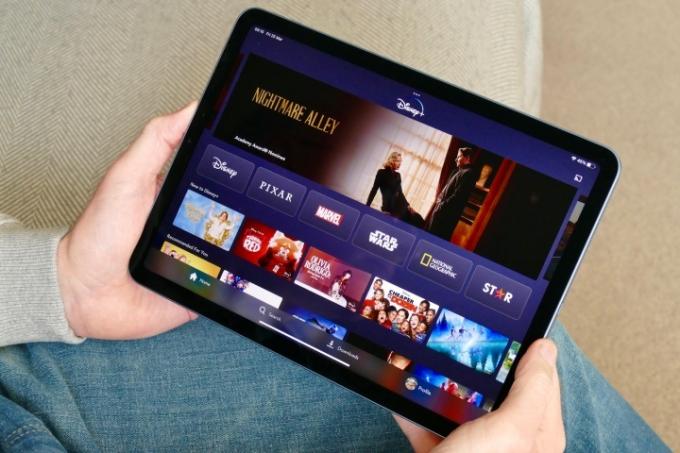
El siguiente consejo es particularmente relevante si disfruta de la transmisión de películas y programas de TV en un dispositivo móvil, como un teléfono o una tableta, o contenido de “transmisión” desde uno de estos dispositivos a un televisor conectado.
La mayoría de los usuarios de teléfonos inteligentes tienen numerosas aplicaciones abiertas en sus dispositivos a la vez; la mayoría de nosotros no revisamos ni cerramos regularmente las aplicaciones inactivas en nuestros dispositivos. Del mismo modo, todos conocemos el flagelo de tener varias pestañas del navegador abiertas en nuestras PC o Mac. Tener muchas aplicaciones y pestañas abiertas no solo afectará el rendimiento general de su hardware, sino que si esas aplicaciones y pestañas Si estás descargando y sincronizando datos en segundo plano, consumirás un valioso ancho de banda para cuando quieras completarlo. eso Cosas extrañas final sin que una rueda de amortiguación arruine tu diversión. Cerrar las aplicaciones del teléfono inteligente y las pestañas del navegador que no se utilizan o que están inactivas es un buen paso para garantizar la mejor transmisión que pueda obtener.
Borra tus cookies, caché e historial general
Las cookies y las opciones de almacenamiento en caché son convenientes cuando se trata de almacenar inicios de sesión y optimizar ciertas funciones de las aplicaciones. y sitios web, pero una sobreabundancia de estas extensiones guardadas puede ejercer presión sobre su red y su conexión a Internet. engranaje.
Afortunadamente, borrar las cookies, el caché y el historial web general es un proceso sencillo para la mayoría del hardware. Y si eres borrar el caché de un televisor inteligente o de tu teléfono o computadora, hay varias formas de acceder y erradicar cualquier almacenamiento en el dispositivo que haya estado bloqueando su Wi-Fi.
Mantenga su software actualizado
Si ha notado un rendimiento lento en sus plataformas de transmisión habituales, podría ser una buena idea verificar si Hay actualizaciones de software disponibles para cualquier aplicación que esté causando problemas, especialmente si nunca le dieron problemas. antes.
Muchas aplicaciones y dispositivos, de televisores inteligentes a enrutadores, tienen actualizaciones de software automáticas que se pueden activar o desactivar. Es una buena idea optar por las actualizaciones automáticas, ya que el software generalmente se descargará e instalará durante un tiempo en el que no esté utilizando activamente una aplicación o dispositivo. Además, ejecutar la última versión de una aplicación garantiza que recibirá la máxima seguridad y el mejor rendimiento para cualquier producto o servicio que se conecte a la web.
Ajustar la tasa de bits de video de los dispositivos aplicables

Si la reproducción de su video es forzada y entrecortada y ha seguido todas las sugerencias que ya le hemos dado ofrecido, una cosa que puede intentar es ajustar manualmente la tasa de bits de su hardware de transmisión (si el dispositivo le permite administrar estos ajustes).
En pocas palabras, la tasa de bits de vídeo es una unidad de medida que se utiliza para calcular el tamaño de un archivo de vídeo entrante o saliente. En términos generales, los archivos con velocidades de bits más altas presentarán una mejor resolución, imágenes más nítidas, mejores colores (especialmente cuando se trata de HDR) y velocidades de fotogramas más rápidas.
Pero cuantos más bits descargue y cargue su hardware, más problemas de almacenamiento en búfer podrá encontrar, especialmente si está se ejecutan en una red de ancho de banda relativamente bajo y están intentando hacer cosas como transmitir una película 4K o ver una serie completa en streaming en HDR.
Si bien muchos dispositivos optarán automáticamente por la mejor tasa de bits posible, existen ciertos periféricos que le permiten "limitar" manualmente el tipo de calidad de video que recibirá. Uno de los mejores ejemplos de esta capacidad es un menú secreto escondido en la configuración de muchos televisores Roku y dispositivos de transmisión que le permite establecer un límite en el tipo de tasas de bits con las que trabajará.
Si elige tener tasas de bits más bajas, probablemente notará que la imagen que está viendo puede no ser tan nítida o colorida, pero sus problemas de almacenamiento en búfer probablemente ya no serán un problema.
Costo versus beneficio
Si planea actualizar su red doméstica para obtener la mejor configuración de transmisión, será mejor que esté preparado para gastar algo de dinero en tecnología. Una mejora en el servicio de su ISP, un enrutador confiable (y un módem, si es necesario) y posiblemente un adaptador de línea eléctrica o un extensor de rango de Wi-Fi suman un buen centavo.
Dado que transmitimos programas, películas, noticias (todo hoy en día), obtendrá mejores resultados si sabe más sobre su consumo de datos y sus capacidades de red. Estar al tanto de esta información también lo ayudará a administrar sus costos mensuales de suscripción y de Internet.
Recomendaciones de los editores
- Cómo probamos los televisores
- Cómo probamos los receptores AV
- ¿Problemas con Sonos? Un nuevo enrutador Wi-Fi podría ser la respuesta
- ¿Sueñas con un OLED? Cómo (y dónde) financiar tu próximo televisor
- Los mejores parlantes para 2023: excelentes opciones de alta fidelidad para música y más




